Basculer entre les organisations, les projets et les agents de la console
 Suggérer des modifications
Suggérer des modifications


Vous pouvez appartenir à plusieurs organisations de console ou disposer d'autorisations pour accéder à plusieurs projets ou agents au sein d'une organisation. En cas de besoin, vous pouvez facilement basculer entre les organisations, les projets et les agents de console pour accéder aux ressources associées à cette organisation, ce projet ou cet agent.

|
Vous pouvez appartenir à plusieurs organisations si une autre organisation vous invite à la rejoindre ou si vous en créez une vous-même. Vous pouvez créer une organisation supplémentaire en utilisant l'API. "Apprenez à créer une nouvelle organisation" |
Basculer entre les organisations
Si vous êtes membre de plusieurs organisations, vous pouvez basculer entre elles à tout moment.
-
Dans l’en-tête supérieur de la console, sélectionnez Organisation.

-
Si vous avez des organisations partenaires, sélectionnez l’onglet Partenariat pour afficher les organisations partenaires disponibles.
+ L'onglet Partenariat ne s'affiche pas si vous n'avez aucune organisation partenaire.
-
Sélectionnez une autre organisation, puis sélectionnez Changer.
+ Si vous avez des organisations partenaires, sélectionnez l’onglet Partenariat pour afficher les organisations partenaires disponibles.
Basculer entre les projets
Si votre organisation comprend plusieurs projets et que vous avez accès à ces projets, vous pouvez basculer entre eux à tout moment.

|
Vous ne pouvez pas passer à un autre projet pendant que vous consultez l'une des pages Identité et accès. |
-
Dans l’en-tête supérieur de la console, sélectionnez Projet.
-
Parcourez les dossiers et les projets de votre organisation, sélectionnez le projet souhaité, puis sélectionnez Basculer.
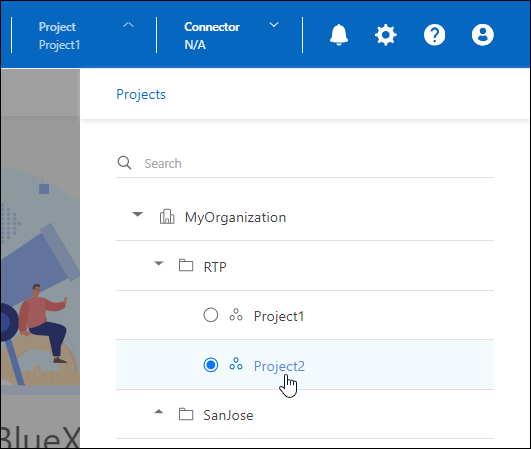
Basculer entre les agents de la console
Si vous disposez de plusieurs agents de console, vous pouvez basculer entre eux pour voir les systèmes associés à un agent spécifique.
-
Dans l’en-tête supérieur de la console, sélectionnez l’icône Agent.
-
Sélectionnez un autre agent, puis sélectionnez Changer.


